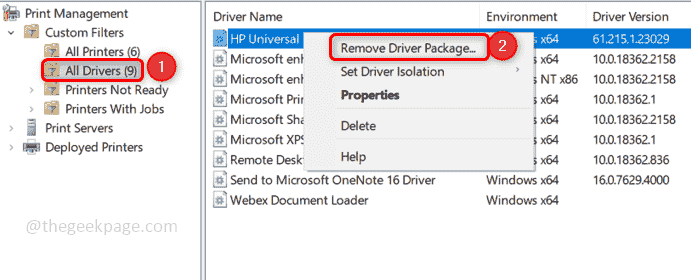Tarafından Teknik Yazar
Windows 10'da “Başlat Menüsüne Sabitle” Çalışmıyor Sorunu Nasıl Onarılır: - Başlat Menüsüne Sabitle dosyaların sağ tıklama bağlam menüsünde bulunan bir seçenektir. Bu, hızlı erişim için çok kullanışlı bir seçenektir. Ama bazen, şu sorunla karşı karşıya kalabilirsiniz: Başlat Menüsüne Sabitle çalışmıyor veya Başlat Menüsüne Sabitle seçenek şu anda kullanılamıyor veya gri renkte. Bu gibi durumlarda, aşağıda açıklanan iki yöntemi deneyebilirsiniz:
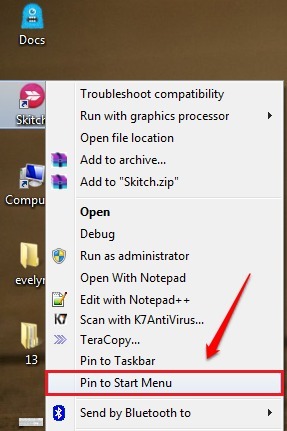
Yöntem 1 – Kayıt Defteri Düzenleyicisi'nde Değişiklik Yaparak
Bu yöntem, kayıt defteri girdilerinin değiştirilmesini içerir. Bu nedenle, daha güvenli tarafta olmak için aşağıdaki adımlara geçmeden önce bir sistem geri yükleme noktası oluşturmanız şiddetle tavsiye edilir. Konuyla ilgili yazımıza göz atabilirsiniz. Adım adım kılavuz Windows 10'da Geri Yükleme Noktası nasıl oluşturulur aynısı için.
AŞAMA 1
- Basın KAZAN+R açmak için tuşları birlikte Çalıştırmak iletişim kutusu. Açıldığında şunu yazın regedit ve vur Giriş anahtar.
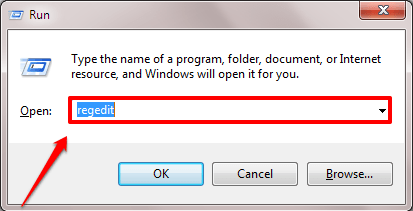
ADIM 2
- Kayıt düzenleyici pencere açılır. Sonraki olarak, aşağıdaki yola gitmeniz gerekir:
HKEY_LOCAL_MACHINE\SOFTWARE\Microsoft\Windows\CurrentVersion\Policies\Explorer.
- Belirtilen yola geldiğinizde, aşağıda verilen ekran görüntüsünde gösterildiği gibi yolun doğru olduğundan emin olun. vurgulayın Gezgin üzerine bir kez tıklayarak tuşuna basın. Şimdi isme göre bir DWORD değeri arayın Değişiklik YokBaşlatMenüsü sağ pencere bölmesinde. bulamazsan atlayabilirsin AŞAMA 3 Ve git 4. ADIM. Aksi takdirde adında bir DWORD varsa Değişiklik YokBaşlatMenüsü, o zaman onu silmeniz veya değiştirmeniz gerekir. Değer verisi. DWORD'u silmek için üzerine sağ tıklayın ve Sil seçenek.
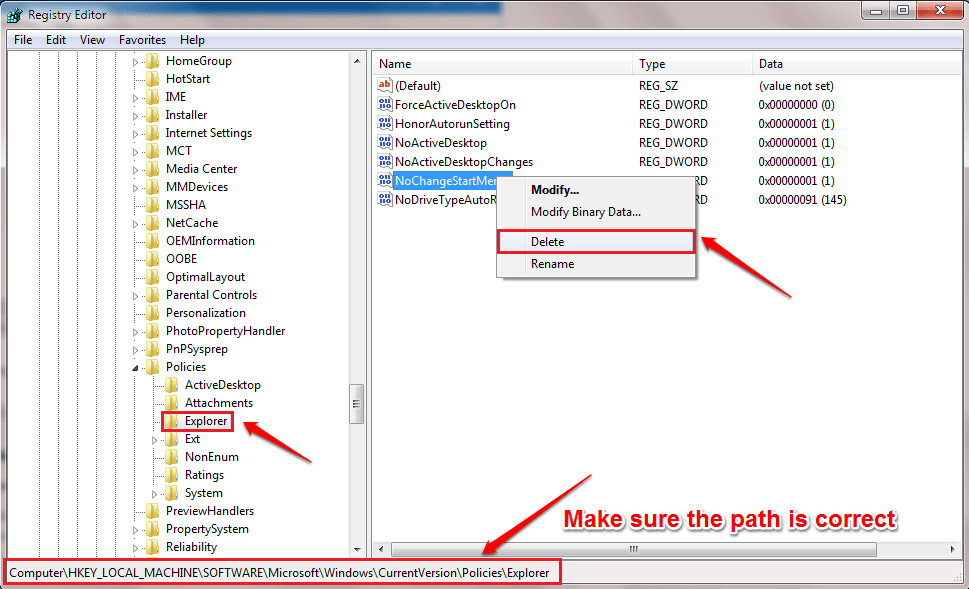
AŞAMA 3
- değiştirmeyi tercih ederseniz Değer verisi, ardından çift tıklayın Değişiklik YokBaşlatMenüsü. Giriş 0 içindeki değer olarak Değer verisi alan. vur Tamam mı buton.
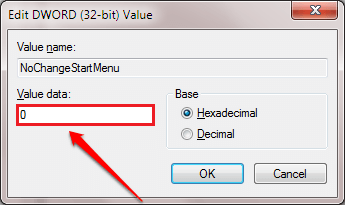
4. ADIM
- Sonraki olarak, aşağıda verilen yola gidin:
HKEY_LOCAL_MACHINE\SOFTWARE\Policies\Microsoft\Windows\Explorer.
- Yolun doğru olduğundan emin olun. vurgulayın Gezgin üzerine tıklayarak tuşuna basın. Sağ pencere bölmesinde Gezgin tuşu, adına göre bir DWORD arayın KilitliBaşlangıç Düzeni. Böyle bir DWORD yoksa, yapılacak hiçbir şey yoktur. Aksi takdirde DWORD varsa KilitliBaşlangıç Düzeni, daha önce olduğu gibi, onu silmeniz veya değiştirmeniz gerekir. Değer verisi. Silmek için DWORD'a sağ tıklayın KilitliBaşlangıç Düzeni ve vur Sil seçenek. Veya değiştirmeyi tercih ederseniz Değer verisi fazla silme, ardından DWORD'a çift tıklayın KilitliBaşlangıç Düzeni ve girin 0 içindeki değer olarak Değer verisi alan.
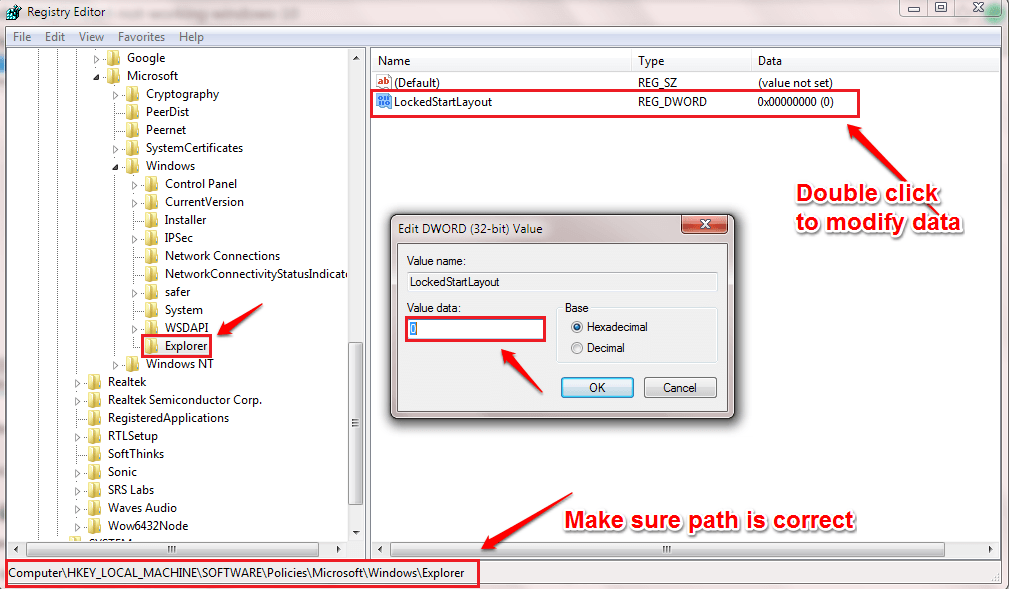 Bu kadar. Değişikliklerin devralması için sistemi yeniden başlatın. Bakın Başlat Menüsüne Sabitle şimdi çalışıyor / sağ tıklama bağlam menüsü seçeneklerinde mevcut.
Bu kadar. Değişikliklerin devralması için sistemi yeniden başlatın. Bakın Başlat Menüsüne Sabitle şimdi çalışıyor / sağ tıklama bağlam menüsü seçeneklerinde mevcut.Yöntem 2 - Komut İstemi Yoluyla
İlk yöntem sorunu sizin için çözmezse, ikincisine geçelim. Aşağıdaki adımlar, shell32.dll sorunu çözmesi beklenen dosya.
AŞAMA 1 - Her şeyden önce, açın Komut istemi yönetici modunda. Bunun için yazmaya başlayın cmd Windows aramasına ve ne zaman Komut istemi arama sonuçlarında görünür, üzerine sağ tıklayın ve seçin Yönetici olarak çalıştır seçenek.
-
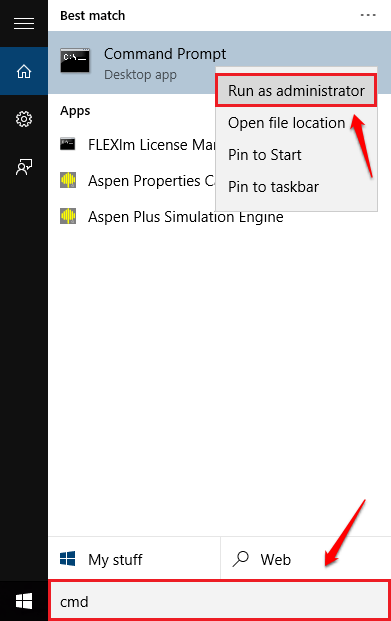
ADIM 2
- yükseltilmiş Komut istemi, aşağıdaki komutu yazın veya kopyalayıp yapıştırın ve enter tuşuna basın.
-
regsvr32 /i shell32.dll.
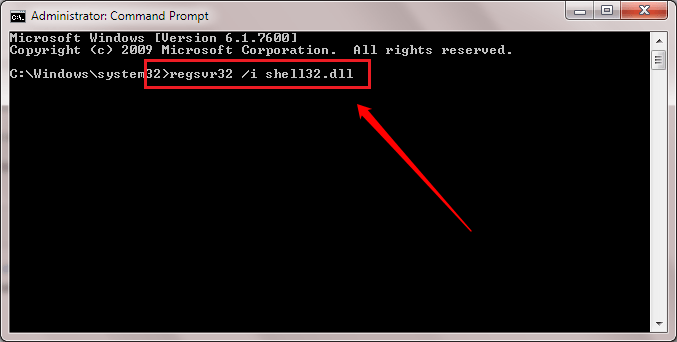
AŞAMA 3
- Ardından aşağıdaki ekran görüntüsünde gösterilene benzer bir başarı mesajı alacaksınız. Bu kadar. olup olmadığını deneyin Başlat Menüsüne Sabitle seçeneği şimdi sizin için çalışıyor. Değilse, sistemi yeniden başlatın ve tekrar kontrol edin.
-
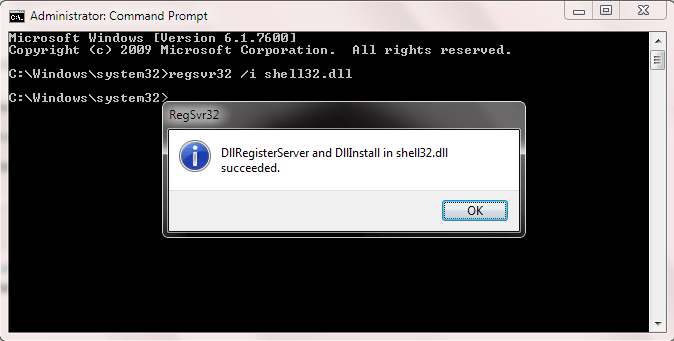
Umarım yukarıdaki yöntemlerden biri sorununuzu çözmüştür. Sorununuz hala çözülmediyse lütfen yorum bırakın, yardımcı olmaktan memnuniyet duyarız. Daha fazla püf noktası, ipucu ve tüyo için bizi izlemeye devam edin.